Verizon զանգերը ձախողվում են. ինչու և ինչպես շտկել այն

Բովանդակություն
Ենթադրենք, որ ճանապարհին եք և պետք է կարևոր հեռախոսազանգ անեք: Դուք չեք անհանգստանում, քանի որ ձեր Verizon բջջային հեռախոսը բավականին հուսալի է, երբ խոսքը վերաբերում է ցանցի ծածկույթին և կապին: Բայց ինչ անել, եթե ձեր զանգերը չկատարվեն:
Անցյալ շաբաթ ես բախվեցի նմանատիպ իրավիճակի: Ես արձակուրդիս կեսին էի, երբ ինչ-որ արտակարգ իրավիճակ հայտնվեց: Ես փորձեցի մի քանի կոչ անել, որպեսզի զբաղվեմ դրանով, բայց նրանք անընդհատ ձախողվում էին:
Քանի որ նման բան նախկինում չէր եղել, ես բացարձակապես անպատրաստ էի դրանով զբաղվել:
Բարեբախտաբար, իմ ինտերնետն աշխատում էր, ուստի ես անցա բազմաթիվ առցանց բլոգներով և կայքերով՝ պարզելու, թե ինչ է կատարվում: .
Ես տեղադրել եմ այս խնդրի վերաբերյալ իմ բոլոր բացահայտումները և ուղղումները այս հոդվածում:
Verizon զանգերը կարող են ձախողվել ազդանշանի վատ ծածկույթի, ցանցի ընդհատումների, հաշվի չվճարված վճարումների կամ ստացողի հետ կապված խնդիրների պատճառով: Այս խնդիրը լուծելու համար վերագործարկեք ձեր հեռախոսը, ստուգեք Verizon զանգերի զտիչները և համոզվեք, որ «Ինքնաթիռ» ռեժիմը և «Զանգի վերահասցեավորումը» անջատված են:
Եթե ցանկանում եք իմանալ տարբեր պատճառների և լուծումների մասին: «Verizon Calls Failing»-ը մանրամասնորեն, դուք ճիշտ տեղում եք:
Այստեղ դուք չպետք է անհանգստանաք բարդ տեխնիկայի մասին: Պարզապես հետևեք այս հոդվածի հրահանգներին՝ խնդիրը արդյունավետ լուծելու համար:
Ստուգեք ազդանշանի ծածկույթը

Եթե գտնվում եք Verizon ցանցի խայտաբղետ ծածկույթով տարածքում, ձերհաստատելով, որ ստացողը ձեզ չի արգելել և ձեր արգելափակման ցուցակում չէ, կարող եք անցնել հաջորդ հնարավոր լուծմանը, եթե ձեր զանգերը դեռևս ձախողվում են:
Ստուգեք ծրագրային ապահովման թարմացումները ձեր սմարթֆոնի վրա
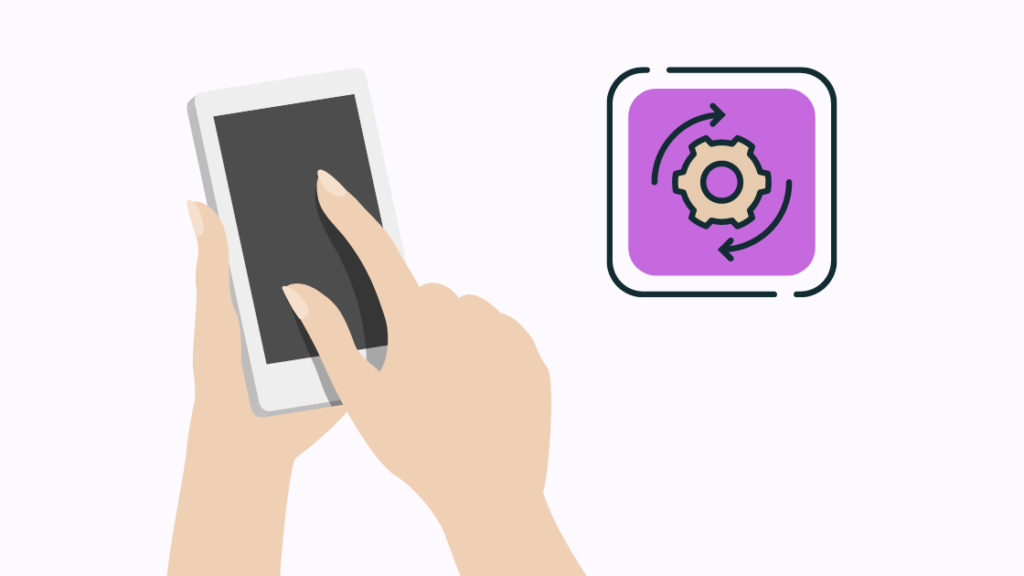
Ձեր հեռախոսի հետ կապված որոշակի խնդիրներ կան, որոնք ձեր և Verizon-ի վերահսկողությունից դուրս են:
Դա պայմանավորված է ձեր հեռախոսի ֆունկցիոնալությամբ և Զանգերի կարգավորումների վրա կարող են բացասաբար ազդել հնացած ծրագրաշարը և օպերացիոն համակարգը (ՕՀ):
Եթե դա այդպես է, ձեր հեռախոսը պահանջում է օպերացիոն համակարգի թարմացում: Թարմացրեք ձեր օպերացիոն համակարգը վերջին տարբերակին, որպեսզի համոզվեք, որ ձեր զանգերն անցնում են առանց որևէ խնդրի:
Ահա, թե ինչպես եք դա անում.
Ստուգում Android-ի թարմացումների համար
Հետևեք այս քայլերին` իմանալու ձեր Android հեռախոսի ՕՀ-ն և ինչպես թարմացնել այն.
- Բացեք «Կարգավորումներ»:
- Սեղմեք «Համակարգը»: Որոշ հեռախոսներում դուք կարող եք ընտրել «Հեռախոսի մասին»: Եթե այս տարբերակը հասանելի է ձեզ, անցեք քայլ 4-ին: Որոշ Samsung հեռախոսներում հպեք «Համակարգի թարմացումներ» և անցեք Քայլ 5-ին:
- Սեղմեք «Համակարգի թարմացումներ»:
- Նավարկեք դեպի «Ստուգեք թարմացումների համար» բաժին՝ թարմացումների առկայությունը ստուգելու համար:
- Եթե թարմացում կա, հպեք դրա վրա՝ տեղադրման գործընթացը սկսելու համար: Թարմացումը տևում է մի քանի րոպե և պահանջում է հեռախոսի վերագործարկում:
IOS-ի թարմացումների ստուգում
- Գնացեք «Կարգավորումներ»:
- Սեղմեք «Ընդհանուր» վրա:
- Կտտացրեք «ԾրագրաշարԹարմացնել».
Եթե ձեր ծրագրակազմը արդիական է, դուք նույն մասին ծանուցում կստանաք:
Հակառակ դեպքում, եթե ձեր սարքի համար ծրագրային ապահովման թարմացում հասանելի լինի, ձեզ կտեղեկացնեն և կտրամադրվեն այն տեղադրելու տարբերակը:
Կապվեք սպասարկող աջակցության հետ
Եթե վերը նկարագրված լուծումներից ոչ մեկը չի աշխատում, ձեր վերջին տարբերակն է կապ հաստատել Verizon-ի հաճախորդների սպասարկման հետ և հարցնել նրանց՝ արդյոք որևէ բան կա, որը ձեզ խնդիրներ է առաջացնում։ , օրինակ՝ խափանում կամ ձեր հաշվի հետ կապված խնդիր:
Նրանք կարող են ուղղորդել և օգնել ձեզ լուծել ձեր խնդիրը, եթե այն կապված է ձեր SIM քարտի, սարքի կամ հաշվի հետ:
Սակայն, եթե դրանց վերջում կա ինչ-որ տեխնիկական խնդիր, որը ձեզ խնդիրներ է առաջացնում, ապա վերը նկարագրված լուծումները չեն աշխատի:
Վերջնական մտքեր
Verizon-ը հիանալի ծառայություններ մատուցող է, որը օգտատերերին հնարավորություն է տալիս շփվել բջջային և ֆիքսված հեռախոսային սարքերի միջոցով:
Բացի ծածկույթի մեծ տարածք ունենալուց, այն նոր է սկսվել: ծառայություններ մատուցելով՝ օգտագործելով ամենավերջին 5G տեխնոլոգիան:
Երբեմն դուք կարող եք զանգեր կատարել կամ ստանալ վրիպակի կամ անսարքության պատճառով: Այս հոդվածը վերաբերում է բոլոր նման խնդիրներին և համարժեք է այդ խնդիրները լուծելու համար:
Հաճախորդների խնամքի հետ կապ հաստատելն անհրաժեշտ է, սակայն, եթե դուք ավելի լուրջ խնդիրների եք բախվում, օրինակ՝ հեռախոսն ընդհանրապես օգտագործելու անհնարինությունը կամ հայտնաբերումը, որ այն կեղծվել է:
Դուք նույնպես կարող եք վայելելԸնթերցանություն
- Վերիզոնի հեռախոսներն ունե՞ն SIM քարտ: Մենք կատարեցինք հետազոտություն
- Ինչու է իմ Verizon ծառայությունը հանկարծակի վատ. Ահա ճշմարտությունը
- Ինչպես փոխել Verizon-ի հեռախոսահամարը վայրկյանների ընթացքում
- Կարո՞ղ եք Verizon-ին վճարել հեռախոսը փոխելու համար: [Այո]
Հաճախակի տրվող հարցեր
Ինչու՞ իմ Verizon հեռախոսը չի զանգեր կատարում:
Ձեր Verizon հեռախոսը չի զանգեր կարող է պայմանավորված լինել ցանցի ցածր ծածկույթ կամ ծառայության ընդհատում ձեր գտնվելու վայրում, հաշվի կարգավիճակի խնդիր կամ ձեր կամ ստացողի հեռախոսի հետ կապված խնդիր:
Ինչպե՞ս կարող եմ վերակայել իմ Verizon ցանցը:
Ձեր Verizon ցանցը վերակայելու համար անցեք Կարգավորումներ > Կրկնօրինակում և վերակայում > Վերականգնել ցանցի կարգավորումները > Վերակայեք կարգավորումները:
Սա կվերակայի ձեր բոլոր կապերը, ներառյալ Wi-Fi-ը և Bluetooth-ը:
Ինչու՞ է իմ Verizon հեռախոսն անմիջապես անցնում ձայնային փոստին:
Միացնելով «Չանհանգստացնել» ռեժիմը ձեր Verizon հեռախոսում, հեռախոսազանգերն անմիջապես անցնում են ձայնային փոստին:
Ինչպե՞ս կարող եմ ստուգել իմ Verizon ազդանշանի ուժը:
Մուտք գործեք ձեր «My Verizon» հաշիվ և անցեք «Measure Signal Strength»՝ ձեր սարքի ազդանշանի ուժգնությունը ստուգելու համար:
հեռախոսը կարող է դժվարություններ ունենալ զանգեր կատարելու և ստանալու համար:Դա կարող է խնդիր լինել, եթե դուք անտառում, ձորում կամ լեռան վրա եք:
Կապի բացակայությունը կարող է առաջանալ նաև, երբ դուք գտնվում եք բջջային կապի աշտարակից զգալի հեռավորության վրա:
Եթե մոտակա շարժական աշտարակներ չկան, ցանցի խափանումը, ամենայն հավանականությամբ, կարող է մեղավոր լինել զանգեր կատարելու կամ ստանալու ձեր անկարողության համար:
Նույնի համար Պատճառը, նկուղում, փակ տարածքում կամ ստորգետնյա վայրում գտնվելը կարող է վատթարացնել ձեր ցանցային կապը:
Բացի այդ, լինում են դեպքեր, երբ ցանցը պետք է զբաղվի մեծ թվով տրաֆիկի հետ: Եթե տեղական կամ նահանգային մարմինը պարտադրել է ազդանշան բռնելու կանոն, դուք կարող եք հայտնվել առանց կապի:
Մյուս կողմից, ձեր Verizon-ը զանգեր չստանալն ունի իր հատուկ պատճառները և ուղղումները:
Ստուգեք, արդյոք Verizon-ը սպառնում է ծառայության ընդհատմանը

Այդ դեպքում Verizon ցանցի խափանման դեպքում ձեր սարքերը կարող են չկարողանալ միանալ ինտերնետին կամ բջջային հեռախոսի ծառայությանը՝ եղանակային վատ պայմանների կամ Verizon-ի ենթակառուցվածքի հետ կապված տեխնիկական խնդրի պատճառով:
Երբ համատարած խնդիր է առաջանում, այն խանգարում է ծառայություն ձեր և ձեր տարածաշրջանի բոլորի համար:
Օգտագործեք Verizon ծառայության անջատումը՝ տեսնելու, թե արդյոք ձեր տարածաշրջանում խափանումներ կան, կամ կապվեք Verizon-ի աջակցման հետ՝ տեղեկացնելով ձեր խնդրի մասին:
Եթե ձեր ծառայության խնդիրը կապված չէ համատարած խնդրի հետանջատում, կարող եք փորձել օգտագործել Verizon Verizon Troubleshooter-ը:
Պարզապես ընտրեք ձեր սարքի ապրանքանիշը և մոդելը և հետևեք էկրանի հուշումներին:
Եթե ավտոմատացված համակարգը չի կարողանում լուծել խնդիրը, Ձեզ կնշանակվի Verizon-ի աջակցման ներկայացուցիչ:
Ահա մի քանի այլ տարբերակներ՝ ստուգելու համար, թե արդյոք ձեր տարածքում խափանում կա.
DownDetector անջատման քարտեզ
- Գնացեք DownDetector կայք:
- Այս կայքում դուք կգտնեք ցանցի տարբեր մատակարարների և հավելվածների ծառայությունների ընդհատումները:
- Միացյալ Նահանգներում Verizon-ի ընթացիկ խափանումները ստուգելու համար սեղմեք «Verizon» սալիկի վրա:
- Սա ձեզ ցույց կտա Verizon-ի խափանումները վերջին 24 ժամվա ընթացքում:
- Դուք կարող եք նաև ստուգել անջատումները «Ամենից շատ հաղորդված վայրերում»:
Verizon Support
- Մուտք գործեք ձեր My Verizon հաշիվ:
- Սեղմեք Wireless, In-Home կամ Business ներդիրի վերևում էջ՝ ընտրելու այն ծառայությունը, որի հետ դուք օգնության կարիք ունեք:
- Սեղմեք «Աջակցություն» հիմնական ընտրացանկում ձեր Verizon ծառայությունն ընտրելուց հետո:
- Եթե խնդիրներ ունեք ձեր անլար սարքի հետ, կարող եք ստանալ անհատական աջակցեք՝ այցելելով «Verizon Troubleshooting Assistant»-ը:
- Փորձեք «Վերականգնել կապի խնդիրները» վերնագրված հղումը, եթե տանը ինտերնետին միանալու հետ կապված խնդիրներ ունեք:
- Եթե ծառայության ընդհատում ունեք, Verizon-ը մանրամասն հարցեր կտա՝ պարզելու հիմնական պատճառը:
Verizon ֆորումներ
- Գնացեք Verizon համայնքի ֆորում:
- Այստեղ կարող եք ստուգել «Համայնքի գործունեությունը» վերջին գործողությունների, ցուցադրված բովանդակության, ճիշտ պատասխանները և ամենաշատ դիտված թեմաները:
- Դուք կարող եք նաև որոնել ձեր խնդրի մասին:
- Եթե ֆորումում չկան թեմաներ, որոնք կարծես թե վերաբերում են ձեր գտնվելու վայրին կամ խնդրին, սկսեք ձեր սեփականը և ասեք մյուսները՝ ձեր առջև ծառացած խնդիրների մասին:
Խափանումների ժամանակ, եթե չկարողանաք մուտք գործել կայքեր, կարող եք զանգահարել «Verizon Support» հեռախոսագիծ թարմացումների համար:
Աշխատակազմը կստեղծի տոմս՝ ձեզ տեղեկացված պահելու համար։ վերանորոգման նախահաշիվների և առաջընթացի վերաբերյալ:
Ստուգեք ձեր Verizon հաշվում առկախ վճարումների համար
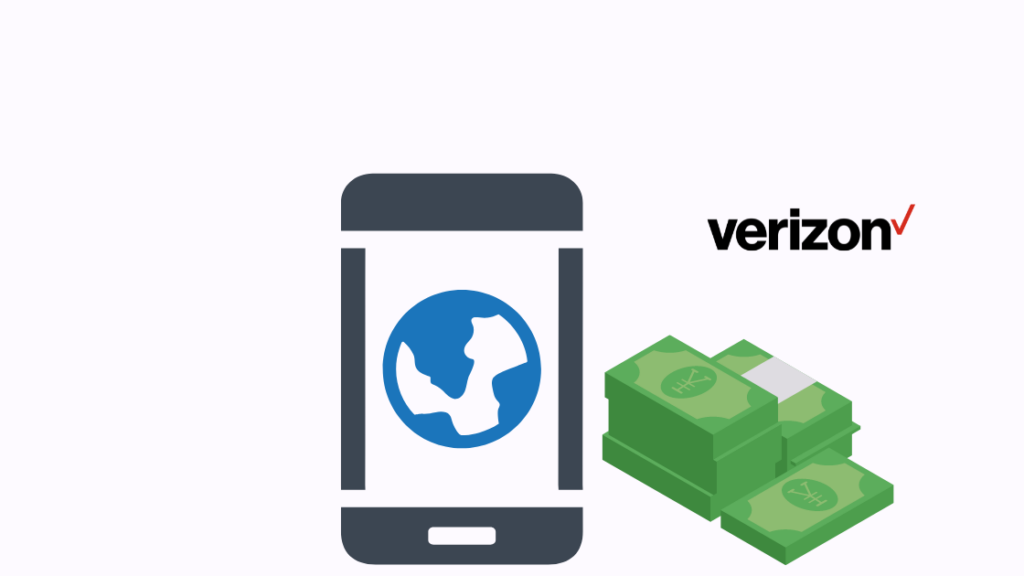
Երբեմն կարող է չհիշել, որ վճարեք ավելի վաղ վճարված հաշիվ-ապրանքագրերը:
Դուք կարող եք նաև ունենալ Ձեր քաղվածքի չվճարված մնացորդը՝ ձեր օգտագործած լրացուցիչ ծառայության պատճառով:
Ստուգեք հետևյալ կետերը ձեր Verizon հաշվում՝ համոզվելու համար, որ չմարված վճարումներ չկան.
Մուտք գործեք ձեր «Իմ Verizon» ' հաշիվ և անցեք «Վճարել հաշիվը» ներդիր: Դուք կարող եք ստուգել ձեր առաջիկա վճարման կարգավիճակը՝ գնալով «Պլանավորված վճարում» բաժին:
Դուք հեշտությամբ կարող եք վճարել ձեր Verizon հաշիվը առանց մուտք գործելու:
Ստուգեք ձեր Verizon հաշիվը ծառայության փոփոխությունների համար
Verizon-ի վճարային համակարգը հատկացնում է եզակի գործառույթների շարք, որը նաև հայտնի է որպես « Ծառայության կոդերը' ձեր յուրաքանչյուր տողում: Այս հատկանիշները նշում ենՈ՞ր գործառույթներն է թույլատրվում օգտագործել ձեր հեռախոսահամարը:
Երբեմն այս գործառույթներից մեկը կարող է հեռացվել ձեր հաշվից՝ ծառայության պահանջված ճշգրտման պատճառով, որն անհամատեղելի է տվյալ գործառույթի հետ կամ համակարգի ներքին բարելավման պատճառով, որը սխալմամբ վերացրել է այն: . Ձեր զանգերը կարող են ձախողվել այս պատճառով:
Անկախ նրանից, թե ինչն է պատճառը, Verizon-ի աջակցման թիմը կօգնի ձեզ վերականգնել անջատված ծառայությունը/գործառույթը:
Սահմանափակումներ Verizon Smart Family-ում
Երեխայի գծից կատարվող զանգերը կարող են սահմանափակվել՝ օգտագործելով «Verizon Smart Family»-ի կողմից տրամադրված պաշտպանությունը:
Հնարավոր է կանխել երեխայի ծնունդը գիծ՝ որոշակի համարներով զանգեր կատարելու կամ զանգեր ստանալու, ինչպես նաև օրվա որոշակի ժամերին ձայնային կամ տվյալների փոխանցման ցանկացած ծառայություն օգտագործելու համար:
Բացի այդ, ծնողական հսկողությունը կարող է կիրառվել երեխայի գծերի վրա՝ գումարը սահմանափակելու համար: ժամանակի և տվյալների, որոնք նրանք կարող են օգտագործել ամեն ամիս:
Երեխաների գծի` զանգեր կատարելու և ստանալու հնարավորությունը կարող է ազդել այս պատճառներից որևէ մեկով ցանկացած ուղղությամբ:
Այսպիսով, եթե ձեր գիծը Verizon Smart Family հաշվի մի մասն է, այնուհետև կա հավանականություն, որ մայր գծերի համար պատասխանատու անձը արգելափակել է ձեր զանգերի մուտքը:
Սպասեք նոր տեղափոխված հեռախոսի ակտիվացմանը
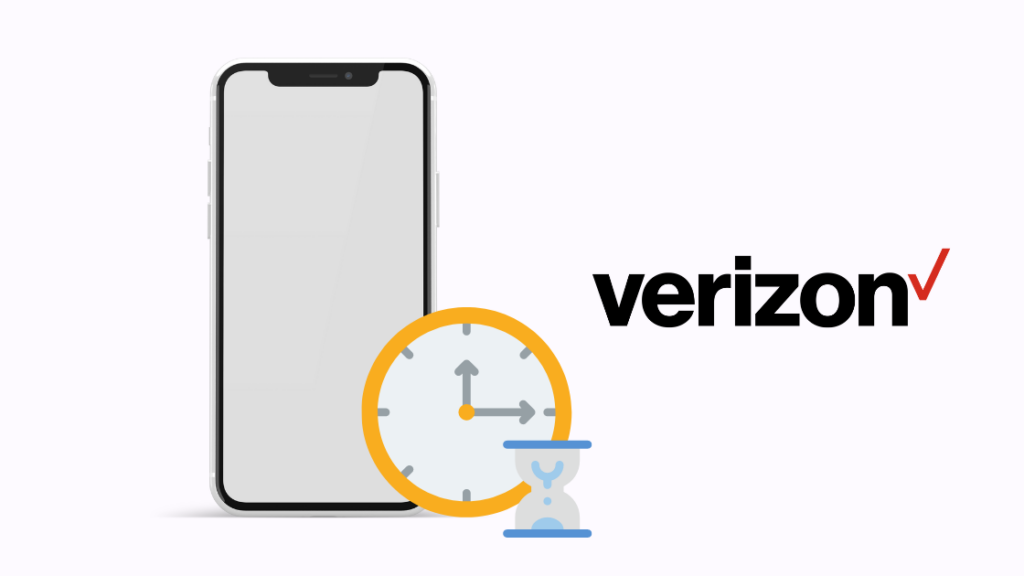
Եթե դուք անցնում եք Verizon-ին և ցանկանում եք փոխել կամ տեղափոխել ձեր հեռախոսահամարը ձեր նախորդ մատակարարից, գործընթացը կարող է տևել որոշ ժամանակ:ժամանակն է, որպեսզի ձեր համարն ակտիվանա Verizon-ի համակարգերում:
Սա այն դեպքն է, երբ դուք փոխարկում եք կատարում՝ միաժամանակ ցանկանալով օգտվել համարների տեղափոխելիությունից:
Եթե անցնում եք այլ բջջային օպերատորից: , սովորական է, որ այս ընթացակարգը տևում է մինչև 3 օր, մինչև ձեր համարը ակտիվանա նոր ցանցում:
Տեղափոխման ավարտը կարող է տևել մինչև 10 աշխատանքային օր, եթե դուք գալիս եք ֆիքսված հեռախոսակապի մատակարարից: Այս ժամանակահատվածում ձեզ կարող է ժամանակավոր համար տալ:
Դուք չեք կարողանա օգտագործել ձեր փոխանցված համարը զանգեր կատարելու համար, քանի դեռ այն ակտիվ չէ:
Դուք նույնպես զանգեր չեք ստանա ձեր փոխանցված համարով, քանի դեռ բոլոր անլար մատակարարները չեն թարմացրել իրենց զանգերի երթուղին և տեղյակ եք, որ ձեր համարն այժմ գտնվում է Verizon-ի, այլ ոչ թե ձեր նախկին ծառայություններ մատուցողի ներքո:
Եթե ձեր համարն արդեն ակտիվ է, դուք կկարողանաք այն օգտագործել անմիջապես զանգեր կատարելու համար:
Անջատել «Չանհանգստացնել» ռեժիմը Verizon-ում
«Չանհանգստացնել» (DND) ռեժիմը կարող է սխալմամբ միացված լինել, ինչի հետևանքով դուք բաց կթողնեք զանգերը՝ անկախ նրանից՝ ունեք Android կամ iOS հեռախոս: .
Դուք կարող եք գտնել «Չանհանգստացնել» կառավարման անջատիչը «Ձայներ և թրթռումներ» էկրանին:
Նաև կարող եք հպել DND կոճակին, որպեսզի հայտնվեն այլ տարբերակներ, օրինակ՝ «Միացնել» ինչպես նախատեսված է':
Համոզվեք, որ անջատեք DND ռեժիմը, որպեսզի այն չխանգարի ձեզ զանգեր ստանալ:
Այս ամենը փորձելուց հետո, եթեդուք դեռևս խնդիրներ ունեք, կարող եք դիտարկել կարգավորումների ամբողջական վերականգնումը՝ վերացնելու այն, ինչը հանգեցնում է DND-ի ակտիվացմանը:
Դա անելու համար անցեք «Կարգավորումներ», ապա «Պահուստավորում և վերակայում» և վերջում կտտացրեք «Վերականգնել կարգավորումները»: Հիշեք, որ սա կջնջի ձեր բոլոր կարգավորումները:
Վերագործարկեք ձեր հեռախոսը
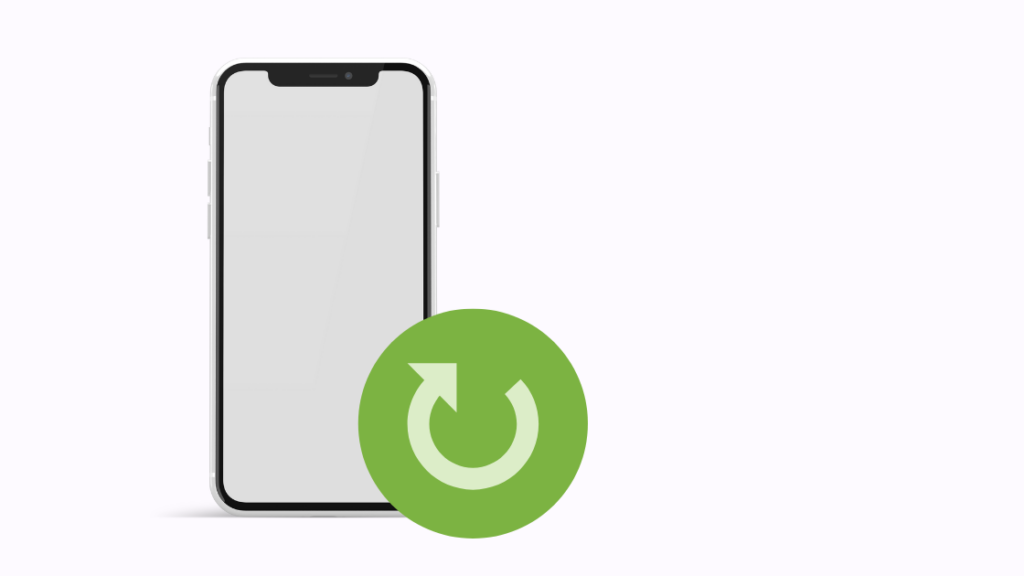
Եթե ձեր Verizon հեռախոսը զանգեր չի ստանում, խնդիրը լուծելու ամենապարզ մոտեցումը սարքը վերագործարկելն է:
Դա անելը մաքրում է հիշողությունը և ֆոնային հավելվածները և շտկում աննշան խափանումներն ու վրիպակները:
Ձեր հեռախոսի վերագործարկումը կարող է օգնել Verizon ցանցի միացման դժվարություններին, դարձնելով այն լավագույն լուծումը սմարթֆոնի ցանկացած խնդրի համար, որը դուք կարող եք հանդիպել:
Տես նաեւ: Ինչու՞ է իմ T-Mobile ինտերնետն այդքան դանդաղ: Ինչպես շտկել րոպեների ընթացքումՍեղմեք միացման և ձայնի իջեցման կոճակները միաժամանակ և սեղմած պահեք դրանք 5-10 վայրկյան՝ ձեր հեռախոսը վերագործարկելու համար:
Հեռացրեք և նորից տեղադրեք ձեր SIM քարտը

Երբեմն կարող է SIM քարտը ճիշտ ձևով չտեղադրվել: Եթե դա այդպես է, դա կարող է հանգեցնել զանգի գործառույթների ձախողմանը:
Կատարելով ստորև նշված ընթացակարգը, դուք կարող եք շտկել սխալը հետևյալ կերպ. « կհայտնվի:
Միացրեք «Airplane» ռեժիմը և անջատեք այն
«Airplane» ռեժիմը միացնելը և այն նորից անջատելը թույլ կտա ձեռքով կապ հաստատել ձեր ծառայության մատակարարի հետ:
Այս ռազմավարության օգտագործումը կվերականգնի կապը ձեր սարքի և ազդանշանային աշտարակի միջև:
Դա անելու համար հետևեք ստորև թվարկված պարզ լուծմանը.
- Սահեցրեք Ձեր հեռախոսի հիմնական էկրանի վերևից ներքև:
- Հպեք «Ինքնաթիռ» ռեժիմի ընտրանքին «Արագ կարգավորումներ» ցանկում՝ այն ակտիվացնելու համար:
- Սպասեք մի րոպե և անջատեք այն: ևս մեկ անգամ սեղմելով այն:
Եթե չեք կարողանում գտնել Ինքնաթիռի ռեժիմը, անցեք «Կարգավորումներ» և սեղմեք «Միացումներ և անլար» կոճակը: Դուք կարող եք մուտք գործել ինքնաթիռի ռեժիմ այստեղ:
Ստուգեք, արդյոք զանգերի վերահասցեավորումն ակտիվացված է
«Զանգի վերահասցեավորումը» զանգերի վերահասցեավորման գործառույթ է, որը հասանելի է բոլոր բջջային հեռախոսներում և կարող է հեշտությամբ ակտիվացվել կամ ապաակտիվացվել:
Ձեր Verizon-ը Հեռախոսը կարող է դադարեցնել զանգեր ընդունելը, եթե դուք պատահաբար ակտիվացնեք զանգերի վերահասցեավորումը:
Ձեր բջջային սարքում Զանգի վերահասցեավորումն անջատելու համար անցեք «Կարգավորումներ», ընտրեք «Հեռախոս» տարբերակը և ընտրեք «Զանգ» տարբերակը: .
Դուք կարող եք նաև մուտք գործել Զանգերի վերահասցեավորում «My Verizon» հավելվածի միջոցով՝ հետևելով հետևյալ քայլերին.
- Մուտք գործեք «My Verizon»հավելված:
- Գնացեք «Հաշիվ» բաժին:
- Ընտրեք «Կառավարել սարքը»:
- Գնացեք «Նախընտրանքներ»:
- Սեղմեք «Կառավարել զանգը»: Փոխանցում' ստուգելու ձեր զանգերի վերահասցեավորման կարգավորումների ընթացիկ կարգավիճակը:
- Դուք ցանկացած պահի կարող եք անջատել Զանգերի վերահասցեավորումը` սեղմելով այդ հատկությանը համապատասխանող նշանի վրա:
Ստուգեք Verizon Call Filters-ը
Կան մի շարք առանձնահատկություններ, որոնք ներառված են «Verizon Call Filter»-ում, օրինակ՝ զանգերը արգելափակելու հնարավորությունը:
Այն Հնարավոր է նաև, որ Verizon Call Filter-ի ներսում առկա կարգավորումը խանգարում է ձեզ զանգեր ստանալ:
Այնպես որ, համոզվեք, որ մանրակրկիտ ստուգեք այս զտիչները:
Բացի այդ, Call Filter-ը կարող է արգելափակել նաև անցանկալի զանգերը: քանի որ կասկածելի սպամը կոչ է անում:
Սակայն դա կարող է ունենալ չնախատեսված հետևանք՝ թույլ չտալու իսկական մարդկանց դիմել ձեզ:
Տես նաեւ: Ինչպես ծրագրավորել Braeburn թերմոստատը վայրկյանների ընթացքումՍտուգեք, արդյոք զանգահարողը կամ ստացողը արգելափակված է
Հնարավորություն կա, որ դուք փորձում եք կապ հաստատել նախկինում արգելափակված համարի հետ, բայց չեք հիշում, որ դա արել եք: Հնարավոր է նաև, որ ստացողը արգելափակել է ձեզ:
Երկու դեպքում էլ զանգերը չեն կատարվի:
Որպեսզի որոշեք, արդյոք անձը արգելափակված է, թե ոչ, նախ պետք է ստուգեք «Արգելափակման ցուցակի» կարգավորումները:
Եթե նրանք արգելափակված են, կարող եք ապաարգելափակել զանգահարողին՝ հպելով նրա կոնտակտին:
Դուք նաև պետք է հաստատեք, որ ստացողը ձեզ չի արգելափակել:
Հետո

